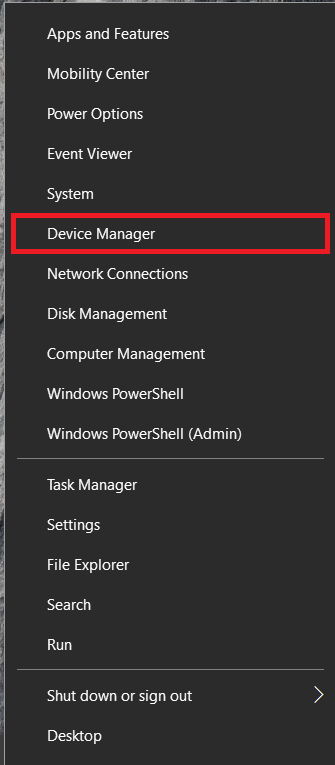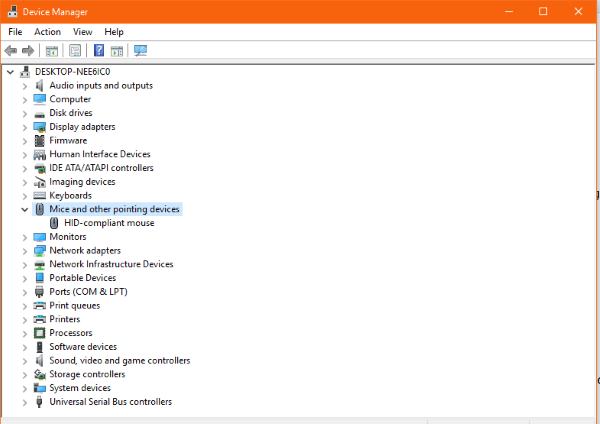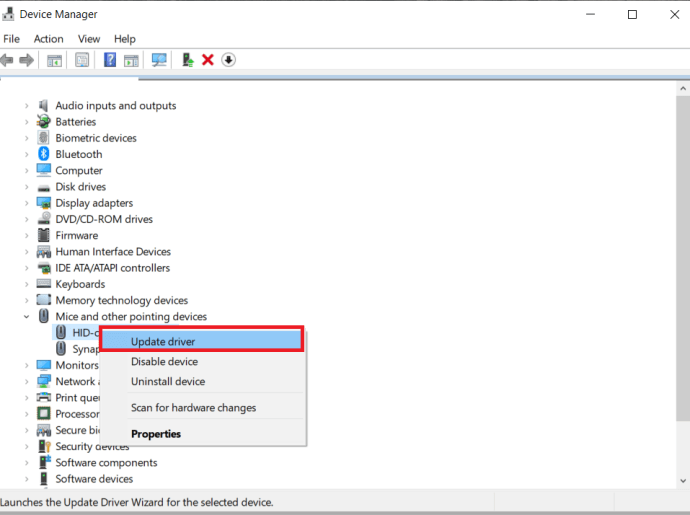আপনার ওয়্যারলেস মাউস নিয়ে সমস্যা হলে, এই টিউটোরিয়ালটি আপনার জন্য। এটি কভার করে যে কীভাবে উইন্ডোজে একটি ওয়্যারলেস মাউসের সমস্যা সমাধান করা যায় এবং আপনাকে কিছুক্ষণের মধ্যেই আবার চালু করতে হবে!

তারগুলি কম্পিউটিংয়ের একটি দুর্ভাগ্যজনক উপজাত। গড় ডেস্কটপের পিছনে তাকান এবং আপনি পেরিফেরিয়াল, পাওয়ার, প্রিন্টার এবং সমস্ত ধরণের সংযোগকারী তার এবং তারের জগাখিচুড়ি দেখতে পাবেন। এর মানে এই নয় যে আপনাকে আপনার ডেস্ককেও বিশৃঙ্খলা করতে হবে। ওয়্যারলেস পেরিফেরালগুলিতে একটি স্থির উন্নতি মানে এখন বেতার যাওয়ার একটি দুর্দান্ত সময়।
একটি বেতার মাউস সাধারণত কয়েকটি উপাদান নিয়ে গঠিত। মাউস নিজেই যেটিতে একটি ব্যাটারি এবং একটি বেতার অ্যাডাপ্টার থাকবে, সাধারণত ইউএসবি। মাউস অ্যাডাপ্টারে সংকেত পাঠায় যা কমান্ড অনুসরণ করার জন্য এটিকে উইন্ডোজে ফরওয়ার্ড করে। এটি একটি সাধারণ সেটআপ যা বেশিরভাগ সময় ভাল কাজ করে।
উইন্ডোজে একটি ওয়্যারলেস মাউসের সমস্যা সমাধান করা
একটি ওয়্যারলেস মাউসের সমস্যাগুলির লক্ষণগুলি হল অনিয়মিত নড়াচড়া, ডেস্কটপ কার্সার লাফানো বা চারপাশে ঝাঁকুনি দেওয়া, কার্সারটি সঠিকভাবে নড়াচড়া করছে না, এমনকি মোটেও নড়ছে না। এই সব এক বা অন্য এই ফিক্স সঙ্গে সুরাহা করা যেতে পারে. এই টিউটোরিয়ালটি অনুমান করে যে ওয়্যারলেস মাউস কিছুক্ষণের জন্য ঠিকঠাক কাজ করছিল এবং তারপরে হঠাৎ সমস্যা হতে শুরু করে।
মাউস চালু আছে সারফেস পরিবর্তন করুন
এমনকি অপটিক্যাল ইঁদুরগুলি যে পৃষ্ঠের উপর ব্যবহার করা হয় তাতে কখনও কখনও সমস্যা হতে পারে। এটা খুব চকচকে, খুব রুক্ষ বা উপযুক্ত না হতে পারে. একটি ভিন্ন মাউস ম্যাট, টেবিল বা এমনকি একটি বই ব্যবহার করে দেখুন যে পৃষ্ঠের পরিবর্তন সমস্যাটি সমাধান করে কিনা।
যদি পৃষ্ঠটি খুব প্রতিফলিত হয়, তাহলে আপনার ওয়্যারলেস মাউসের সাথে আপনার সমস্যা হবে।
USB Dongle চেক করুন
এরপরে, ইউএসবি ডঙ্গল ঠিক আছে কিনা তা পরীক্ষা করে দেখুন এবং অবস্থান থেকে সরানো বা সরানো হয়নি। ঐচ্ছিকভাবে, এটি সরান, কয়েক সেকেন্ড অপেক্ষা করুন এবং একটি ভিন্ন USB পোর্টে রাখুন। উইন্ডোজকে এটি নিতে এবং পুনরায় পরীক্ষা করার অনুমতি দিন।
একটি ইউএসবি ডিভাইস ঢোকানোর পরে, উইন্ডোজ প্রথমে এটিকে চালিত/স্বীকার করার জন্য ড্রাইভারদের সন্ধান করে। ডিভাইসের একটি সাধারণ পুনঃস্থাপন রেজিস্ট্রিতে উদ্ভূত ছোটখাটো, অস্থায়ী সমস্যাগুলিকে ঠিক করতে পারে, ইত্যাদি।
মাউস ব্যাটারি সামঞ্জস্য করুন
বেশিরভাগ বেতার ইঁদুরের নীচে একটি বগি থাকবে যেখানে ব্যাটারি থাকবে। মাউস ঘুরিয়ে দেখুন যে ব্যাটারিটি এখনও আছে, ভাল অবস্থায় আছে এবং টার্মিনালকে স্পর্শ করা উচিত। ব্যাটারিটি বের করে নিন এবং নিশ্চিত করুন যে এটি পরিষ্কার এবং ধ্বংসাবশেষ থেকে মুক্ত এবং এটিকে ফিরিয়ে দিন।
কিছু বেতার ইঁদুর আছে চালু/বন্ধ ব্যাটারি বাঁচাতে সাহায্য করার জন্য নীচে সুইচ করে। আপনার সুইচ করা হয়েছে তা নিশ্চিত করতে চেক করুন চালু এবং দুর্ঘটনাক্রমে সুইচ অফ করা হয়নি।
ব্যাটারি পরিবর্তন করুন
আমরা পরীক্ষা করেছি যে ব্যাটারি ঠিক আছে এবং আগে ময়লা এবং ধ্বংসাবশেষ মুক্ত ছিল। এখন, আমরা ওয়্যারলেস মাউস সমস্যার অনেক সাধারণ কারণ দূর করেছি, আমাদের এখন ব্যাটারি পরিবর্তনের দিকে নজর দেওয়া উচিত।
- মাউসের নীচের বগিটি পূর্বাবস্থায় ফিরিয়ে আনুন, ব্যাটারিটি সরিয়ে ফেলুন এবং তাজা রাখুন৷

যদি মাউস কাজ করে, দুর্দান্ত, আপনি সমস্যা সমাধানের সাথে সম্পন্ন করেছেন। কিন্তু, যদি আপনি তাজা ব্যাটারিগুলিকে জায়গায় রাখতে না পারেন বা পুরানোগুলিকে আবার রাখতে পারেন, যে কোনও উপায়ে, সমস্যাটি সমাধানে সহায়তা করার জন্য আরও টিপস আবিষ্কার করতে পড়তে থাকুন৷
আপনার মাউস পরিষ্কার করুন
এটি আলাদা থাকাকালীন, আপনি বল বা অপটিক্যাল পোর্টটি পরিষ্কার এবং ময়লা এবং ধ্বংসাবশেষ মুক্ত কিনা তাও পরীক্ষা করতে চাইবেন।
- মাউস বন্ধ করে এবং ব্যাটারি সরানো হলে, মাউসটিকে একসাথে ধরে রাখা স্ক্রুগুলিকে আলগা করুন এবং সরান, এটি সাধারণত মাত্র এক বা দুটি হয়।
- এর পরে, সাবধানে মাউসটি আলাদা করুন, মাউস কভারের ভিতরের ক্লিপগুলিকে পূর্বাবস্থায় ফিরিয়ে আনার জন্য আপনাকে একটি প্লাস্টিকের প্রি টুল ব্যবহার করতে হতে পারে।
- এখন, আলতো করে কোনো ধ্বংসাবশেষ মুছে ফেলুন এবং একটি তুলোর বল, সোয়াব বা মাইক্রোফাইবার কাপড় এবং কিছু ঘষা অ্যালকোহল দিয়ে মাউস ট্র্যাক হুইল এবং অভ্যন্তরীণ উপাদানগুলি পরিষ্কার করুন (শুধুমাত্র অল্প পরিমাণে ব্যবহার করুন)।
- কয়েক সেকেন্ডের জন্য মাউসের ভিতরে শুকিয়ে যাওয়ার পরে, অ্যালকোহল দ্রুত বাষ্পীভূত হয়, মাউসটিকে পুনরায় একত্রিত করুন এবং তারপরে এটিকে আবার চালু করুন।
- অবশেষে, সবকিছু সঠিকভাবে কাজ করছে কিনা তা দেখতে এটি পরীক্ষা করুন।
আপনার কম্পিউটার রিবুট করুন
ট্রেডে একটি '3-পিন রিসেট' বলা হয়, আপনার কম্পিউটারের একটি সম্পূর্ণ রিবুট সমস্ত ধরণের সমস্যার সমাধান করতে পারে। যদি মাউসটি ঠিকঠাক দেখায়, আপনার কম্পিউটারটি পুনরায় বুট করুন যাতে এটি মাউস পুনরুদ্ধার করে এবং আবার সঠিকভাবে কাজ শুরু করে কিনা। যদি না হয়, সমস্যা সমাধান চালিয়ে যান।
আপনার ড্রাইভার পরীক্ষা করুন
ড্রাইভার সমস্যাগুলি হার্ডওয়্যার সমস্যার একটি সাধারণ কারণ তাই এটি আপনার ওয়্যারলেস মাউসের সমস্যা সমাধানের একটি যৌক্তিক জায়গা। আমরা প্রথমে উইন্ডোজকে ড্রাইভার আপডেট করতে দেব এবং তারপর প্রয়োজনে ম্যানুয়ালি একটি ড্রাইভার ইনস্টল করব।
- হয় টাইপ 'দেব' মধ্যে উইন্ডোজ অনুসন্ধান/কর্টানা বক্স অথবা স্টার্ট আইকনে ডান ক্লিক করুন এবং নির্বাচন করুন ডিভাইস ম্যানেজার.
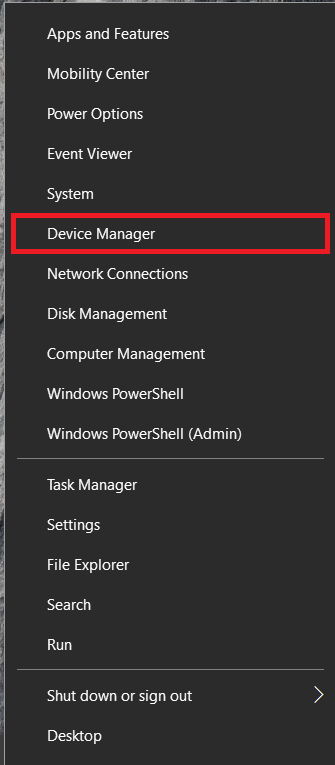
- এখন, নিচে স্ক্রোল করুন এবং নির্বাচন করুন ইঁদুর এবং অন্যান্য নির্দেশক ডিভাইস.
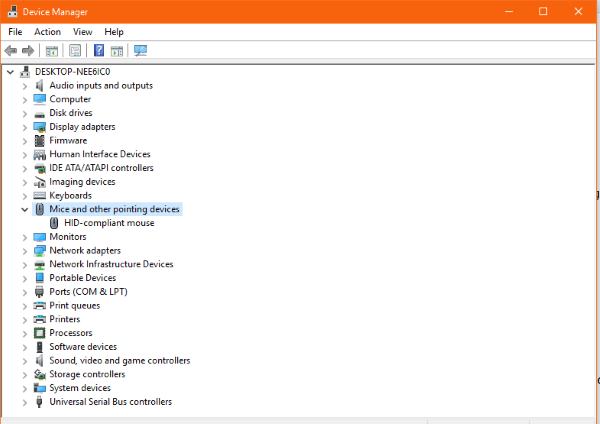
- আপনার মাউসে ডান ক্লিক করুন এবং নির্বাচন করুন ড্রাইভার আপডেট করুন.
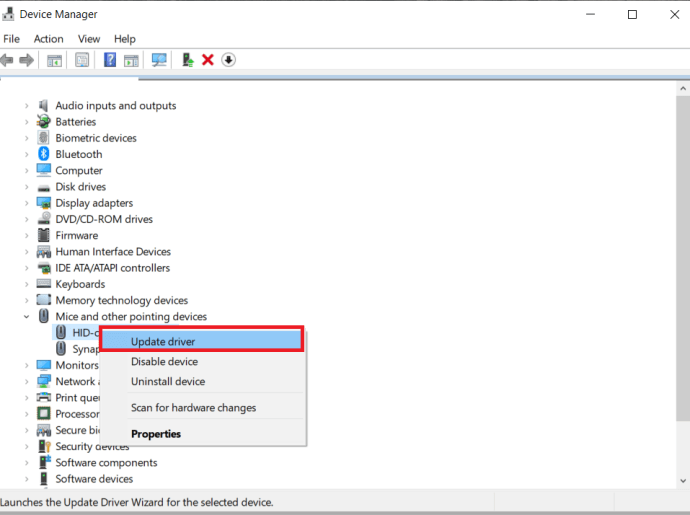
- উইন্ডোজকে স্বয়ংক্রিয়ভাবে একটি ড্রাইভার খুঁজে পেতে এবং এটি ইনস্টল করার অনুমতি দিন।
যদি উইন্ডোজ একটি ড্রাইভার আপডেট খুঁজে না পায়, আপনি একটি ম্যানুয়াল ইনস্টল করার চেষ্টা করতে পারেন।
- মাউস প্রস্তুতকারকের ওয়েবসাইটে নেভিগেট করুন এবং আপনার মাউসের জন্য সর্বশেষ ড্রাইভার ডাউনলোড করুন।
- আপনার কম্পিউটারে এটি ইনস্টল করুন এবং নির্দেশাবলী অনুসরণ করুন।
- প্রয়োজন হলে রিবুট করুন এবং পুনরায় পরীক্ষা করুন।
একটি ভিন্ন কম্পিউটারে মাউস চেষ্টা করুন
চূড়ান্ত সমস্যা সমাধানের কাজটি হল অন্য কোথাও মাউস চেষ্টা করা। যদি এটি সূক্ষ্ম কাজ করে এবং হঠাৎ কাজ করা বন্ধ করে দেয় এবং অন্য কিছুই এটি ঠিক না করে তবে এটি একটি হার্ডওয়্যার সমস্যা হতে পারে। সেই তত্ত্বটি পরীক্ষা করার সর্বোত্তম উপায় হল একটি ভিন্ন কম্পিউটার ব্যবহার করা। এই কাজটি শেষ অবধি বাকি আছে কারণ আপনাকে সম্ভবত অন্য কম্পিউটারে ড্রাইভারটি ইনস্টল করতে হবে এবং তারপর এটি সম্পূর্ণ হলে আবার সরিয়ে ফেলতে হবে। যদিও এটি বেশি সময় নেয় না, এটি কিছুটা ঝামেলার।
ওয়্যারলেস মাউসটিকে অন্য কম্পিউটারে সংযুক্ত করুন, এটিকে নতুন ডিভাইস সনাক্ত করতে এবং ড্রাইভারগুলি ইনস্টল করার অনুমতি দিন। আপনি চাইলে ম্যানুয়ালি ড্রাইভার ইন্সটল করুন। মাউস পরীক্ষা করুন।
আপনি যদি এই গাইডের সমস্ত ধাপ অনুসরণ করেন তাহলে সম্ভবত নতুন কম্পিউটারে মাউস কাজ করবে না। যাইহোক, উইন্ডোজ হচ্ছে উইন্ডোজ, এটা সম্ভাবনার সীমার বাইরে নয় যে কিছু অভ্যন্তরীণ সমস্যা ওয়্যারলেস মাউসকে কাজ করা থেকে বিরত করছে।
মাউস সমস্যা সমাধান
দুর্ভাগ্যবশত, আপনার মাউসের সাথে হার্ডওয়্যার সমস্যা ঘটতে পারে। সবচেয়ে সহজ সমাধান দিয়ে শুরু করুন এবং তারপরে সেখান থেকে তালিকার নিচে আপনার পথ কাজ করুন। যাইহোক, একটি সাধারণ রিবুট বা আপনার হার্ডওয়্যার পরিষ্কার করার শক্তিকে কখনই অবমূল্যায়ন করবেন না, আপনি মাউসের ভিতরে কত ময়লা এবং ধ্বংসাবশেষ পেয়ে অবাক হবেন।
এই পরামর্শ কোন আপনার জন্য কাজ করে? নীচের মতামত আমাদের জানতে দিন।